Napraw przekroczenie limitu czasu połączenia z Minecraftem Brak dalszych informacji o błędzie
Minecraft to popularna gra z rozgrywką dla wielu graczy, która zapewnia rozrywkę użytkownikom na wiele godzin. Użytkownicy mogą łatwo komunikować się ze sobą i dzielić się wskazówkami i strategiami w grze Minecraft(Minecraft) . Gra w dużym stopniu opiera się na prawidłowym połączeniu sieciowym i internetowym, dlatego występowanie problemów z połączeniem jest powszechne. Ostatnio użytkownicy zgłosili, że serwer Minecraft nie wyświetla limitu czasu, gdy grają w grę. Może to być frustrujące, ponieważ większość użytkowników Minecrafta(Minecraft) woli grać online, co może zostać przerwane przez przekroczenie limitu czasu połączenia Minecrafta(Minecraft) bez dalszych błędów informacji. Jeśli również masz do czynienia z tym samym problemem, jesteś we właściwym miejscu. Dajemy Ci doskonały przewodnik, który nauczy Cię, jak naprawić przekroczenie limitu czasu połączenia(Minecraft)Błąd Minecrafta .
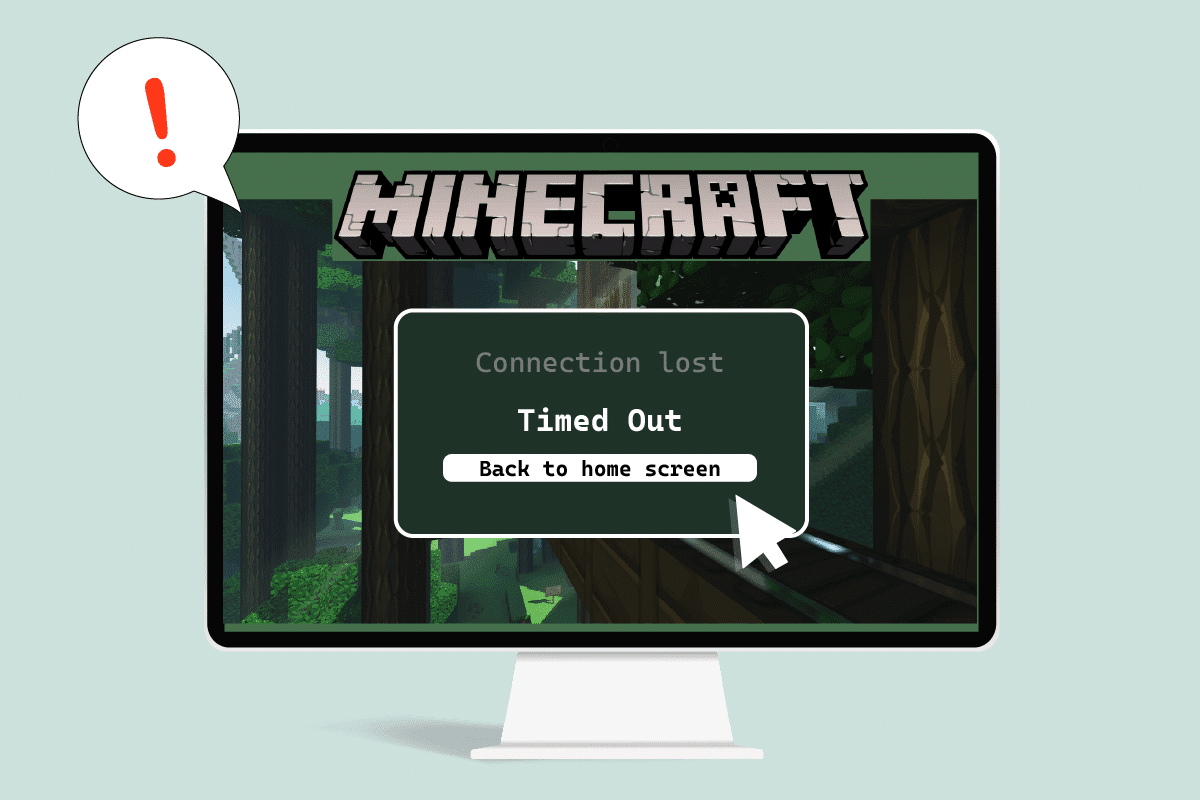
Jak naprawić przekroczenie limitu czasu połączenia Minecrafta Brak dalszych informacji o błędzie?(How to Fix Minecraft Connection Timed Out No Further Information Error)
Oto kilka prawdopodobnych powodów, dla których serwer Minecraft ciągle się wyłącza.
- Windows Defender Firewall przerywający komponenty Minecrafta(Minecraft) .
- Program antywirusowy(Antivirus) błędnie identyfikujący Minecraft jako zagrożenie
- Problemy z siecią(Network) , takie jak niestabilne połączenie internetowe
- Nieprawidłowe ustawienia routera lub modemu
- Minecraft jest przestarzały
Po zrozumieniu przyczyn tego błędu przyjrzyjmy się metodom jego rozwiązania. Zaczniemy od kilku podstawowych metod rozwiązywania problemów, aby zidentyfikować i naprawić problem. Postępuj zgodnie z tymi metodami jeden po drugim, aby rozwiązać problem, aby zrozumieć, jak naprawić błąd Minecrafta , który przekroczył limit czasu połączenia.(Minecraft)
Metoda 1: Podstawowe kroki rozwiązywania problemów(Method 1: Basic Troubleshooting Steps)
Zalecamy, aby najpierw wypróbować te podstawowe metody rozwiązywania problemów, które pomogą w lepszym zidentyfikowaniu problemu, a nawet mogą rozwiązać problem.
1. Przetestuj połączenie:(1. Test connection:) Powinieneś spróbować połączyć się z epicminecraftserverami(epicminecraftservers) za pomocą adresu IP, aby sprawdzić, czy możesz w ogóle dołączyć do serwerów. Jeśli możesz się z nim połączyć, nie ma problemu z twojej strony, jest to problem z serwerem, ale jeśli nie możesz, możesz skorzystać z innych metod.
2. Sprawdź stan serwera:(2. Check server status:) Sprawdź stan konkretnego serwera, może on być wyłączony, powodując problem. Możesz to zrobić, przechodząc do strony Minecraft Server Status . Wprowadź adres IP swojego serwera i kliknij przycisk Pobierz stan serwera(Get server status) . Sprawdź, czy działa, czy nie. Jeśli nie działa, problem dotyczy konkretnego serwera.

3. Tymczasowo wyłącz program antywirusowy: Programy (3. Disable Antivirus Temporarily: )antywirusowe(Antivirus) chronią komputer przed atakami wirusów i złośliwego oprogramowania. Ale czasami mogą działać nieprawidłowo i zakłócać inne programy, takie jak Minecraft , które mogą powodować ten problem. Możesz tymczasowo wyłączyć oprogramowanie antywirusowe(Antivirus) , postępując zgodnie z naszym przewodnikiem Jak tymczasowo wyłączyć program antywirusowy w systemie Windows 10(How to Disable Antivirus Temporarily on Windows 10) i sprawdzić, czy to rozwiązuje problem z limitem czasu serwera Minecraft .
Uwaga:(Note:) natychmiast włącz program antywirusowy(Antivirus) , jeśli problem zostanie rozwiązany lub w inny sposób.

Metoda 2: Użyj różnych wersji Minecrafta(Method 2: Use Different Minecraft Versions)
Jeśli napotykasz ten problem po ostatniej aktualizacji, może to być spowodowane błędami i innymi problemami w aktualizacji. W takim przypadku możesz użyć poprzedniej wersji Minecrafta(Minecraft) i rozwiązać problem. Wykonaj poniższe czynności, aby zrobić to samo.
1. Otwórz program uruchamiający Minecrafta(Minecraft Launcher) . oraz
2. Kliknij zakładkę Instalacje(Installations) .

3. Kliknij opcję Nowy(New ) .
4. Kliknij menu rozwijane poniżej Wersje(Versions ) i wybierz dowolną poprzednią wersję gry Minecraft .
5. Minecraft automatycznie pobierze swoją poprzednią wersję i znajdziesz ją w menu Instalacje(Installations) .
6. Wróć do ekranu głównego Minecrafta i kliknij (Minecraft)najnowszą wersję(Latest release) w lewym dolnym rogu ekranu.
7. Wybierz starą wersję gry Minecraft pobraną w kroku 4( Step 4) , a następnie kliknij przycisk Odtwórz(Play) .

Przeczytaj także: (Also Read:) Fix io.netty.channel.AbstractChannel$AnnotatedConnectException Error in Minecraft
Metoda 3: Zezwól na Minecraft przez zaporę sieciową(Method 3: Allow Minecraft Through Firewall)
W niektórych przypadkach zapora Windows Defender(Windows Defender Firewall) może blokować nawiązywanie połączenia przez aplikacje Java i Minecraft , co może powodować błąd limitu czasu serwera Minecraft . Zezwolenie aplikacji Minecraft w zaporze(Firewall) może rozwiązać ten problem i możesz to zrobić, wykonując następujące kroki.
1. Naciśnij klawisz Windows(Windows key) , wpisz panel sterowania( control panel) i kliknij Otwórz(Open) .

2. Ustaw Widok według(View by) kategorii ,(Category) a następnie kliknij System i zabezpieczenia(System and Security) .

3. Następnie kliknij Zapora systemu Windows Defender(Windows Defender Firewall) .

4. Kliknij opcję Zezwalaj aplikacji lub funkcji przez Zaporę systemu Windows Defender( Allow an App or feature through Windows Defender Firewall ) w lewym okienku.
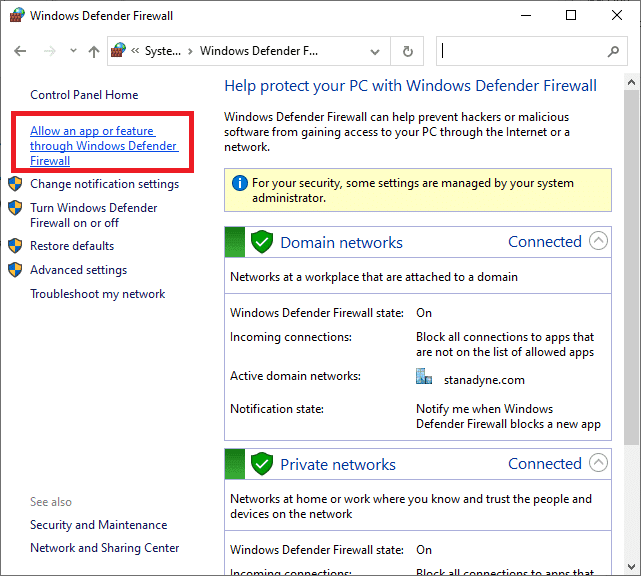
5. Kliknij przycisk Zmień ustawienia(Change Settings ) .

6. Zlokalizuj(Locate) i zaznacz pole oznaczone jako Java Platform SE Binary . Następnie zaznacz pole poniżej znajdującej się obok kolumny Prywatne(Private ) i Publiczne .(Public )
7. Kliknij OK , aby zapisać zmiany.
Metoda 4: Zezwól na port w Zaporze systemu Windows(Allow Port In Windows Firewall)
Minecraft potrzebuje określonych portów do prawidłowego działania, a jednym z nich jest port 22565. Ten port może być zakłócany przez Zaporę systemu Windows(Windows Firewall) , co może spowodować błąd. Będziesz musiał włączyć ten port w Zaporze(Firewall) , aby działał bez żadnych problemów. Wykonaj poniższe czynności, aby zezwolić portowi w Zaporze systemu Windows(Windows Firewall) na naprawienie przekroczenia limitu czasu połączenia Minecraft bez dalszych problemów z informacjami.
1. Otwórz Panel sterowania(Control Panel) z Windows Search .
2. Przejdź do System and Security > Windows Defender Firewall , jak pokazano w Metodzie 3(Method 3) .
3. W lewym okienku kliknij Ustawienia zaawansowane(Advanced settings) . Otworzy się Windows Defender Firewall z zaawansowanym(Windows Defender Firewall with Advanced Security) oknem Security.
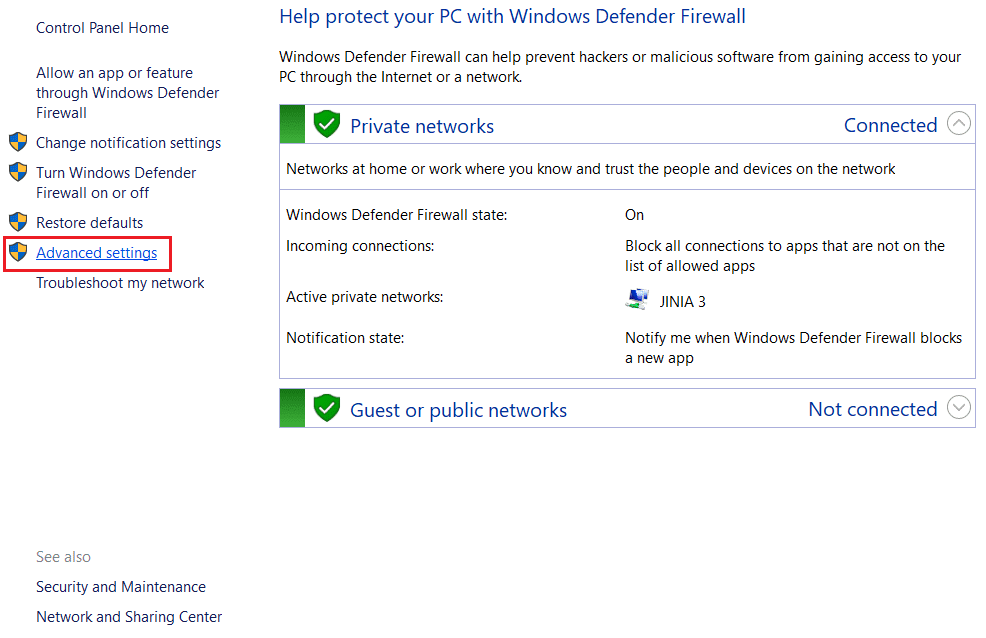
4. W lewym okienku wybierz Reguły przychodzące(Inbound Rules) i zlokalizuj Minecraft.
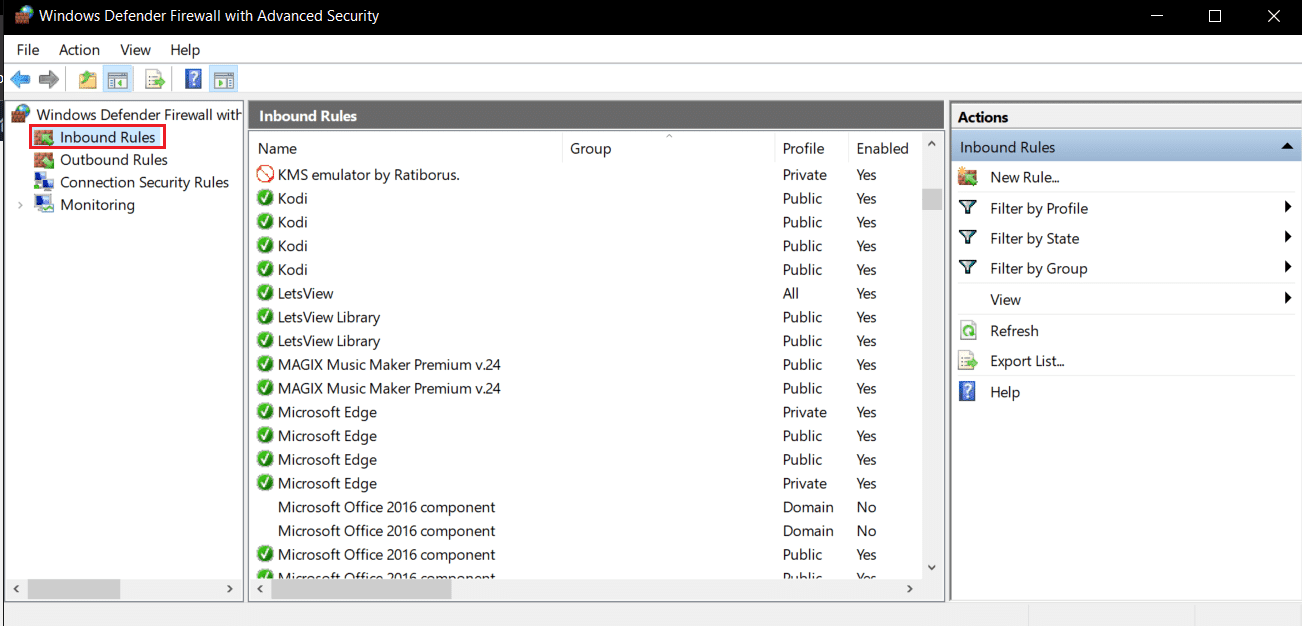
5. Kliknij prawym przyciskiem myszy Minecraft i wybierz opcję Właściwości ( the Properties ) . Otworzy się okno Właściwości Minecrafta (Minecraft Properties ) .

6. Na karcie Ogólne(General) upewnij się, że w sekcji Akcja (Action ) jest wybrana opcja Zezwalaj na połączenie (Allow the connection ) . Kliknij Apply > OK , aby zapisać zmiany.

7. Przejdź do okienka Akcje(Actions) znajdującego się po prawej stronie i kliknij Nowa reguła…(New Rule…) . Otworzy się Kreator nowej reguły ruchu przychodzącego(New Inbound Rule Wizard) .

8. Wybierz opcję Port i kliknij Next > .

9. Wybierz opcję TCP lub UDP , a następnie wybierz opcję Określone porty lokalne:(Specific local ports:) i wpisz 25565 i kliknij Next > .

10. W następnym oknie wybierz opcję Zezwól na połączenie(Allow the connection) i kliknij Dalej(Next) >.
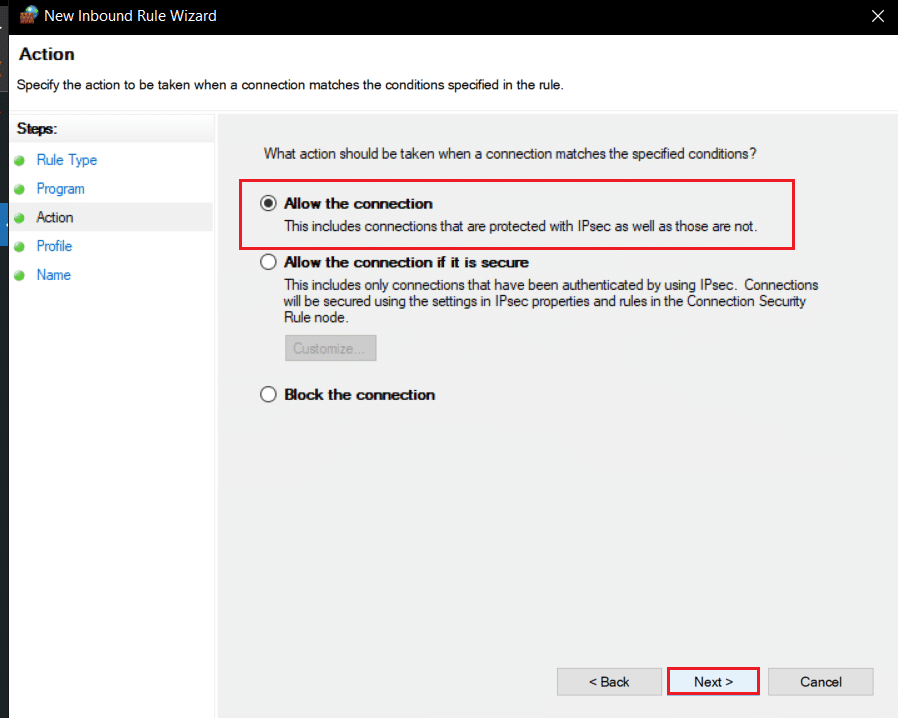
11. Teraz w menu Profil(Profile) zaznacz pole oznaczone Domena(Domain) , Prywatne(Private) i Publiczne (Public ) i kliknij Dalej(Next) >.

12. Wybierz dowolną nazwę reguły według własnego wyboru i kliknij przycisk Zakończ(Finish) .

13. Powtórz te same kroki w zakładce Reguły wychodzące .(Outbound Rules)

Przeczytaj także: (Also Read:) Jak korzystać z kodów kolorów Minecraft(How to Use Minecraft Colors Codes)
Metoda 5: Przekieruj port w routerze(Method 5: Forward Port In Router)
Jeśli masz połączenie z Wi-Fi , upewnij się, że port 25565 nie jest używany do niczego innego, ponieważ może to zmienić jego wydajność. Aby upewnić się, że Twój komputer będzie potrzebował stałego adresu IP, a następnie możesz przekierować port do komputera. Jest to złożona metoda, ale może rozwiązać problem z przekroczeniem limitu czasu połączenia z Minecraftem .(Minecraft)
1. Naciśnij klawisz Windows(Windows key) , wpisz wiersz polecenia(command prompt) i kliknij Uruchom jako administrator(Run as administrator) .

2. Wpisz polecenie ipconfig /all i naciśnij klawisz Enter(Enter key) . Poczekaj na wykonanie polecenia.
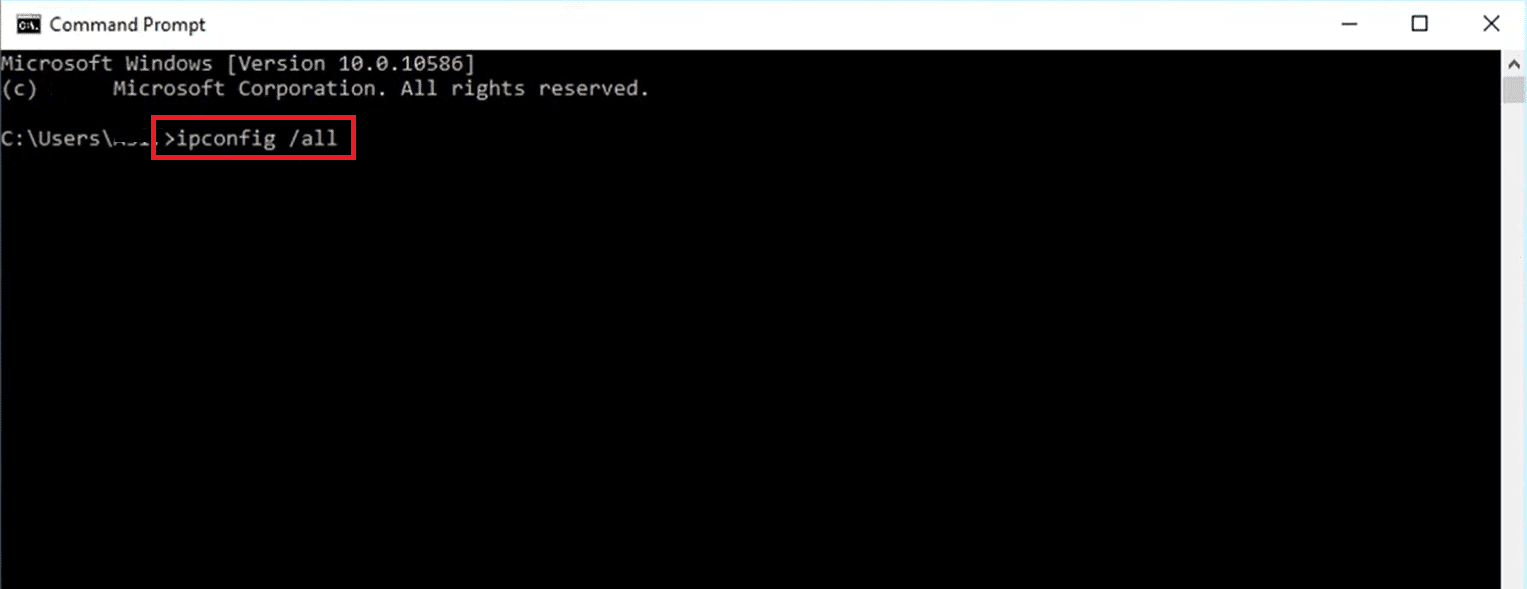
3. Przewiń w dół i znajdź sekcję karty sieciowej,( network adapter ) ponieważ zawiera ona informacje o Twojej sieci(Network) . Zanotuj te rzeczy:
- Brama domyślna(Default Gateway)
- Maska podsieci(Subnet Mask)
- Adres MAC(MAC Address)
- DNS
4. Naciśnij jednocześnie Windows + R keys aby otworzyć okno dialogowe Uruchom .(Run)
5. Wpisz ncpa.cpl i kliknij OK , aby otworzyć okno Połączenia sieciowe(Network Connections) .

6. Kliknij prawym przyciskiem myszy aktywne połączenie sieciowe( active network connection ) i wybierz Właściwości( Properties) .

7. W oknie Właściwości(Properties ) zlokalizuj Internet Protocol Version 4 (TCP/IPv4) i wybierz go.
8. Kliknij przycisk Właściwości( the Properties ) , jak pokazano.
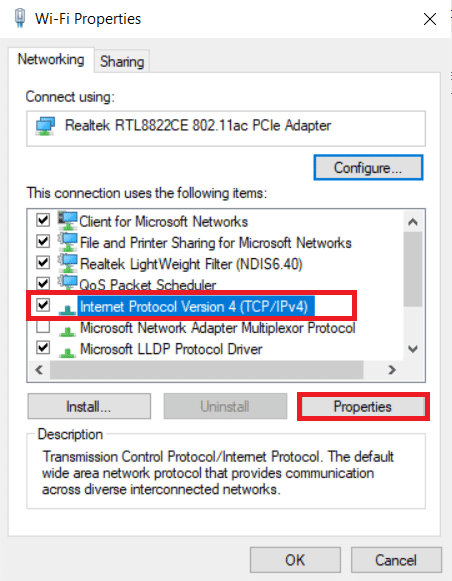
9. Wybierz opcję Użyj następujących adresów serwerów DNS( Use the following DNS server addresses ) i wpisz 8.8.8.8 obok Preferowany serwer DNS: i 8.8.4.4 obok Alternatywny(Alternate DNS) serwer DNS:, jak pokazano.
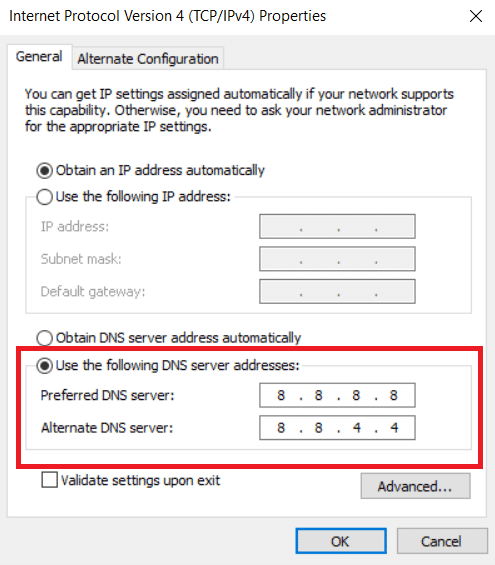
10. Wybierz opcję Użyj następującego adresu IP( Use the following IP address option ) i wprowadź Brama domyślna:( Default gateway: ) zanotowana w kroku 3(Step 3) , ale zastąp ostatnią cyfrę po ostatniej kropce inną liczbą. Wykonaj tę samą procedurę, aby wypełnić inne informacje.

11. Kliknij OK , aby zapisać zmiany.
12. Otwórz przeglądarkę internetową i wpisz domyślny numer bramy(Gateway number ) w pasku adresu i naciśnij klawisz Enter( Enter key) .

13. Wprowadź nazwę użytkownika (username ) i hasło(password ) i kliknij Zaloguj(Login) .

14. Znajdź ustawienie Włącz przypisywanie ręczne(Enable Manual Assignment) i włącz je.
15. Znajdź pole tekstowe, w którym możesz wpisać swój adres MAC(MAC address) i adres IP(IP address) i wprowadź go tak samo, jak w kroku 3(Step 3) .
16. Następnie wybierz opcję Dodaj(Add) , która powinna dodać adres IP konsoli(console IP address) do routera.
17. Teraz zlokalizuj obszar Port Forwarding(Port Forwarding area) .
18. W obszarze Początek(Start ) i koniec(End) określ zakres portów(ports) do otwarcia lub wykorzystania pojedynczych portów dla ruchu wewnętrznego i zewnętrznego.
19. Przekaż tylko port 25565 dla serwera (25565)Minecraft i upewnij się, że jest wybrany zarówno dla TCP , jak i UDP .
20. Wprowadź utworzony wcześniej statyczny adres IP(IP address) i włącz go, jeśli ta opcja jest dostępna.
21. Kliknij Zapisz(Save) lub Zastosuj(Apply) , aby potwierdzić zmiany.
22. Na koniec uruchom ponownie router i komputer( restart your router and PC) .

Przeczytaj także: (Also Read:) Napraw błąd Minecrafta, który nie mógł zapisać zrzutu rdzenia(Fix Minecraft Error Failed to Write Core Dump)
Metoda 6: Zresetuj połączenie internetowe(Method 6: Reset Internet Connection)
W niektórych przypadkach Twój adres IP może zostać zablokowany na serwerach w grze lub Twoje ustawienia sieciowe(Network) mogły się zmienić, powodując problemy, takie jak przekroczenie limitu czasu połączenia z Minecraft , brak dalszych błędów informacji. Możesz te i inne problemy związane z siecią(Network) , resetując ustawienia połączenia internetowego, może to rozwiązać problem. Wykonaj poniższe czynności, aby zresetować połączenie internetowe i naprawić problem z limitem czasu serwera Minecraft .
1. Uruchom wiersz polecenia(Command Prompt) jako administrator.

2. Wpisz kolejno następujące polecenia w(one by one) oknie wiersza polecenia(Command Prompt) i naciśnij Enter po każdym poleceniu.
ipconfig /release ipconfig /flushdns ipconfig /renew netsh int ip netsh int ip set dns netsh winsock reset

3. Poczekaj(Wait) na wykonanie poleceń, a następnie uruchom ponownie komputer(reboot the PC) .
Metoda 7: Użyj VPN(Method 7: Use VPN)
Żadna z metod nie działa dla Ciebie, możesz spróbować użyć VPN . Czasami niektóre adresy IP mogą być blokowane w niektórych regionach. VPN zaszyfruje Twój adres IP, co pozwoli Ci ominąć ograniczenia sieciowe w Twoim regionie. Możesz skonfigurować VPN w systemie Windows 10(Windows 10) , korzystając z naszego przewodnika , aby skonfigurować VPN w systemie Windows 10(to set up a VPN on Windows 10) . Ta metoda powinna w końcu rozwiązać problem z przekroczeniem limitu czasu połączenia z Minecraft bez dalszych problemów z informacjami.

Zalecana:(Recommended:)
- Napraw brakujące uprawnienia do plików Steam w systemie Windows 10(Fix Steam Missing File Privileges in Windows 10)
- Napraw Minecraft nie mógł uwierzytelnić połączenia w systemie Windows 10(Fix Minecraft Failed to Authenticate Your Connection in Windows 10)
- Jak zdobyć Windows 10 Minecraft Edition za darmo?(How to Get Windows 10 Minecraft Edition for Free)
- Jak grać w klasyczny Minecraft w przeglądarce(How to Play Classic Minecraft on Browser)
Mamy nadzieję, że ten przewodnik był pomocny i udało Ci się naprawić przekroczenie limitu czasu połączenia z Minecraftem bez dalszych(Minecraft connection timed out no further information) błędów informacji. Daj nam znać, która metoda zadziałała najlepiej. Jeśli masz jakieś pytania lub sugestie, możesz je umieścić w sekcji komentarzy.
Related posts
Napraw błąd Minecrafta nie mógł zapisać zrzutu rdzenia
Napraw błąd io.netty.channel.AbstractChannel$AnnotatedConnectException w grze Minecraft
Napraw błąd logowania do Minecrafta w systemie Windows 10
Napraw błąd połączenia sieciowego 0x00028002
Napraw błąd resetowania połączenia Firefoksa
Napraw pakiet trybu programisty nie został zainstalowany Kod błędu 0x80004005
Jak naprawić błąd aplikacji 0xc000007b
Napraw błąd Omegle podczas łączenia się z serwerem (2022)
Napraw instalację systemu Windows 10 nie powiodła się z błędem C1900101-4000D
Napraw błąd 0X80010108 w systemie Windows 10
Napraw błąd aktualizacji systemu Windows 80246008
Napraw błąd odmowy dostępu Instalatora Windows
Napraw błąd aktualizacji systemu Windows 0x80246002
Napraw brak połączenia z Internetem po aktualizacji do Windows 10 Creators Update
Napraw kod błędu aktywacji pakietu Office 0xC004F074
Napraw błąd odłączenia nośnika w systemie Windows 10
Napraw kod błędu karty sieciowej 31 w Menedżerze urządzeń
Jak naprawić błąd aplikacji 0xc0000005
Napraw kod błędu Sklepu Windows 0x803F8001
Napraw błąd 1603: Podczas instalacji wystąpił błąd krytyczny
